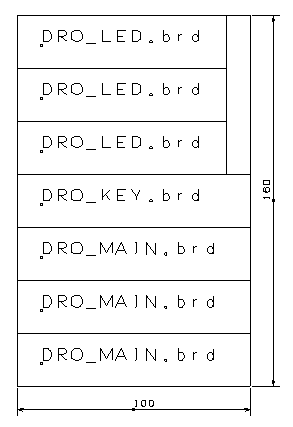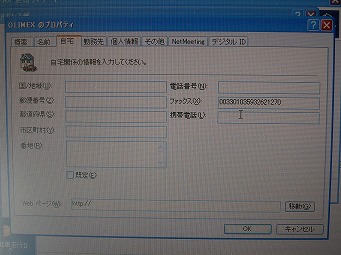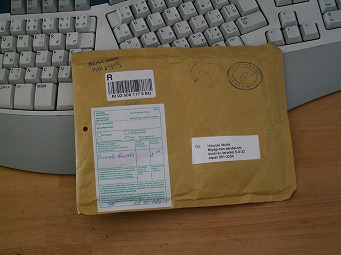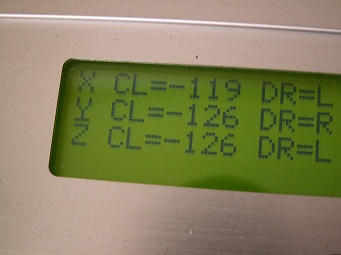Digital Read Out Version3 作成:2005-12-17〜2006-10-01
DROは2作品作りましたが(1つはまだ完成していません<-2006/03完成しました)、海外の工具屋のWebサイトを見ると、価格が$175というのもあり自作する方がむしろ高価になってしまいます。秋葉原で販売されている部品の値段は安いとはいえず部品点数を減らしてそれをソフトで補うようにしなければメーカー品にはかないません。それを取り付ける工作機械が無いので2作目で終わりにするつもりでしたが、コストパフォーマンスで既製品に太刀打ちできる物を作ってみたくなり、これに挑戦してみることにしました。1軸あたり¥3800が目標です。現在作成中の作品が4作品あり、その合間を縫っての制作になりますがケースに入れたり、工作機械に取り付けたりする作業がないので3月末頃までには出来そうです。
DRO Version3 設計コンセプト等々
・部品点数を少なくし1軸あたり¥3800を目標にする。3軸なら¥12000です。
実際はこの値段を目標にするわけではなく、部品の値段を積み上げたらこれくらいに出来そうだと計算できたのです
端子付きの安いデジタルノギスと組み合わせれば¥8000程度で1軸DROが組めます
・1軸毎に独立した回路とし、必要な軸数だけ作ることにより費用を節約できるようにする
・誰でも複製を作るのが容易になるように両面プリント基板で設計する
−プリント基板はOLIMEX社に発注するのが容易になるようEAGLEで設計します
−基板の回路図、プリント基板はいつもの通り公開します
・ケースを開けなくてもプログラムを書き換え可能なようにデザインする
・開発ソフトはmikroBASICを使用する
−ソースコードは公開しますので、もしmikroBASICを持っていれば自分で機能を追加することも可能です
残念ながらmikroBASICは有料です、Hexファイルのサイズにして2Kワードまでなら無料ですが、とてもこのサイズに収めることは出来ません

電子回路は部品一つ一つの値段が安くても、それが集まると高価になるので出来るだけ部品点数を少なくすることが重要です
制作コストを安くするために、いろいろ考えてみました。
・7セグメントLEDは秋葉原価格で1個¥100程度です。マイナス符号を表示するためには6個必要になりますが、
正負の符号は最下位桁の小数点で表すことにして、これを5個で済ませることにします
・OLIMEXに発注すればとても安価にプリント基板を作成できるとはいえ、やはり全体の価格に占める割合が大きいので
基板上に出来るだけ高密度に部品を配置する必要があります。「もうこれ以上無理」というところまでやらなければダメです。
・安くするなら電源はACアダプターを使用するのが正解です。1個¥600ですから。
・最低限必要なスイッチ以外はオプションにする。テンキー付きのDROをフライス版に取り付けましたが、ゼロリセットすることはあっても
値を入力する機会はほとんどありませんでした、スイッチは1個¥100近くするのでテンキーはオプションにすべきです。
・CPUは1個で済ませる。CPUを直接ハンダ付けすることは普通やりません。ソケットを使いますがソケットは案外高いのです。
とりあえずブレッドボードに組み立ててみました。この大きさがいやでなければ、そのまま1軸DROとして使えます。

スケールを接続するのに使ったLANケーブルのかたわれで作ったアダプターです。スケールを取り外してプログラマー(=ROM焼き機)と接続してプログラムを書き換えているところです。


基板はCPU基板とLED基板を分離して2段重ねにします。3軸構成で使用するときはこれを3つ並べます。自動配線機能を使って配線しています。これくらい高密度になると手作業の配線はほぼ不可能です。
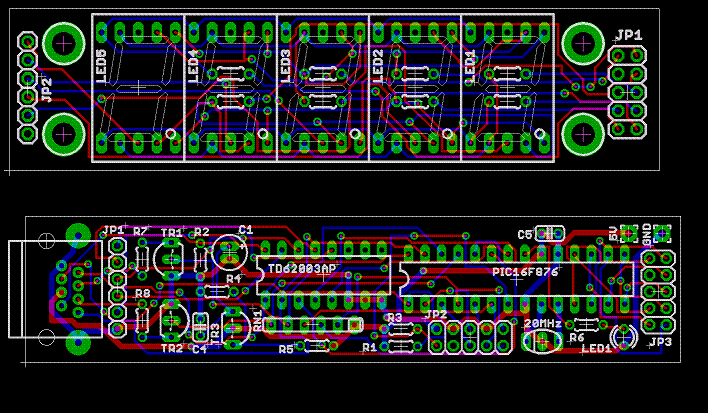
基本表示部分を書いたら2Kワードの壁に到達しました。キー入力を処理する部分が無いのでこのままでは使えません。2Kワード制限のない物をmikroelektronikaから購入することにしました。ところがここで問題発生。オーダー情報入力しても何故かエラーになってしまい注文できません。年始年末だから? また内戦が始まった?(mikroelectronikaは旧ユーゴスラビア。ニュースでも良く耳にするボスニアヘルツェゴビナ、セルビアモンテネグロとかいう地域です) クレジットカードが使えなくなってる? エラーメッセージがシンプルすぎて何が原因なのかわかりません。mikroBASICやめてassemblerで書いてしまおうか
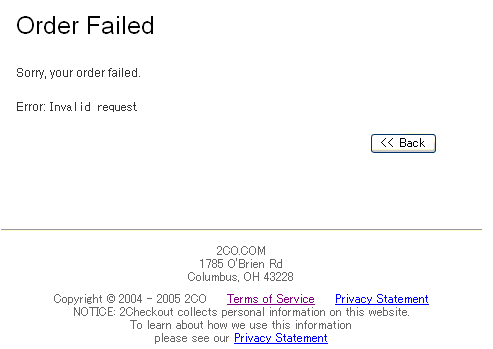
DRO.txt <- これだけ書いたら2Kワードになった(mikrobasicのソースリスト)
安く作るためにはデジタルノギスが流用できなくてはなりません。150mmのデジタルノギスは約¥3600で手に入ります。ICソケットをハンダ付けして信号を測ってみることにしました。
端子は
いちばん左:電源。電池を使わないときはこの端子に電源の+側を接続します。電圧は1.5Vです。ノギスの金属部分はこの端子と接触しています。なぜかGNDではありません。
左から2番目:CLOCK信号。下の信号波形の Probe 00 がこれです。信号の電圧は電源と同じ1.5Vです。
左から3番目:DATA信号。下の信号波形の Probe 01 がこれです。
いちばん右:GND。 外部電源を使用するときは電源のマイナス側をここにつなぎます。

旋盤用、フライス版用に使用した物は信号の間隔が約0.3秒(=300ms)でしたが、それより10倍信号の送信間隔が短くなっています。信号間隔は25msでした。LengthがA−B間の時間を表しています。信号間隔が短いほど、素早く動かしたときにそれに追従して表示が変わってくれるので、ノギスを流用した方が高性能な物が出来ます。
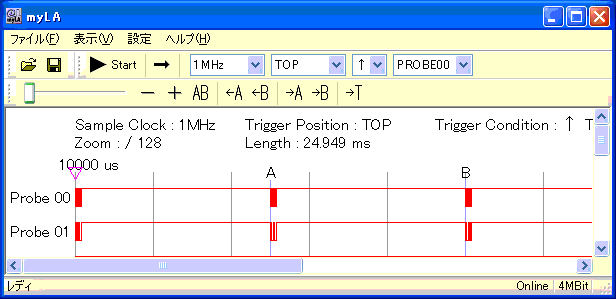
旋盤用、フライス版用に使用した物と信号1つのフォーマットは同じです。
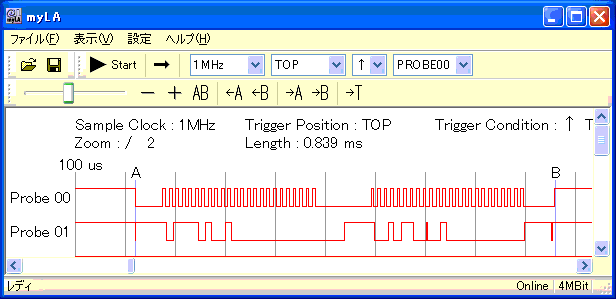
オーダーできなかったmikroBASICは別のクレジットカードで注文したらエラーになりませんでした。クレジットカードをヨーロッパで使うときはパスワードがほぼ必須のようで、パスワード入力間違えを何度がしたために、そのカード番号で受け付けなくなってしまった可能性があります。ライセンスを購入する手順はこちら
キーは内部キーと外部キー(外部キーボード)を付けます。外部キーは旋盤用の物に追加の液晶ディスプレイを付けたようなデザインにしてみようと思います。見た目は電卓のような感じになります。これはソフトがかなり複雑になるのでしばらく後回しです。必須の内部キーは、合計3つ。機能はとりあえず以下の通りにしてみます。
- メモリー メモリーは2つだけにします。つまり記憶できる座標が2つということです。メモリーキーを1回押すと表示が0になります。続けてもう一度押すと、記憶したメモリーを呼び出します。キーを2回続けて押すたびに2つの座標系の間を行ったり来たりします。電源投入時は2つの座標系は同じです。
- セット メモリーキーを1回押した後(表示は0になっています)、続けてセットキーを押すと現在の刃物の位置を原点座標としてメモリーします。
- 予備 今のところ、用途が決まっていません。
25ms間隔で信号が出ていると思ったのですが、電池を入れ直したら0.3秒に変わってしまいました。原因不明です。
スケールに供給する電源電圧が一定であることはとても重要です。電源電圧を変化させると表示値が変わってしまいます。当初、コストを下げるために単純に抵抗で分圧するか、もしくはトランジスター1個で定電圧を作ろうとしましたが、専用の電源ICを使うことにしました。秋葉原では店によっては¥120以上するのですが、Yahooオークションに¥40で出品されていました。オークションはメール便や定形外郵便で発送してくれるので送料を節約できます。秋月電子、千石電商では送料だけで¥800以上かかってしまいます。今回は送料¥120で済みました。

160×100の基板から3軸+外付けキーボード用が取れるようにしました。
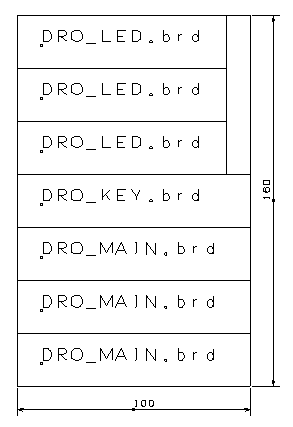
外付けキーボード用の基板はこんな感じ、面実装タイプのPICを使用します。DIPタイプでは大きすぎて配置できません。
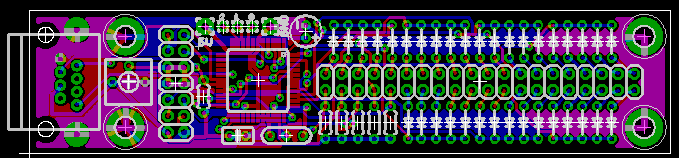
OLIMEXへ発注しました。メールで回答が来るのを待ちます。最終版回路図は基板が完成してベータ版ソフトが動いたタイミングで掲載します。
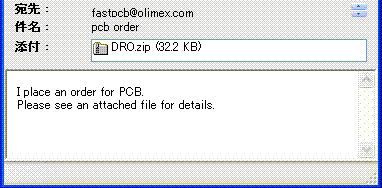
dro.zip <−添付したファイルはこれ。README.TXT の住所と氏名は実際に送った物と違います。
シルク幅が10mil以下の線があるので、これは使わないでください。$5追加料金取られる可能性があります
OLIMEXのホームページ見たら
Please note we will be closed February 14-17
ってなこと書いてあります。回答は来週になりそうです。
回答来ました。噂通りのシンプルなメールです。
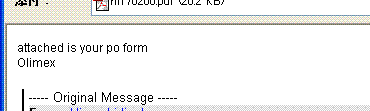
添付されてきたPDFはこれ。1000個以上穴があるので$6.6の追加料金が発生しています。
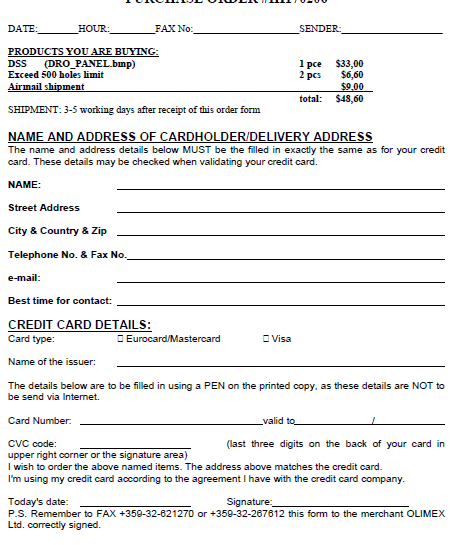
FAXはWindowsXPに標準で付いてくるFAXソフトを使って送りました。Windowsから見るとFAXはプリンターの仲間です。コントロールパネルから「プリンターとFAX」という項目を選んで設定します。スキャナーを使って150bpi/白黒モードでオーダーフォームを読みとって、ノートパソコンに内蔵されているモデムで送信。OLIMEXのFAX番号は2つあって(オーダーフォームの一番下に2つある)、一方は回線がBUSYだったので、もう一方に送信。電話番号はマイラインなど登録していないので先頭に電話会社の識別番号と010が必要です。識別番号というのが解らなかったのですが、電話会社毎に4桁の番号(KDDだけ3桁?)が割り振られているようです。そういえば昔、田村正和が「ゼロゼロよいち」とかいって日本テレコムのCMやってました。鈴木保奈美が「ゼロゼロよい子」。ということで、番号は 0033−010−359−32−267612 0033のNTTを使いました。長いのでアドレス帳に登録しておけば次回送信の時も楽です。アドレス帳にはFAX番号を入力するところが「自宅FAX」と「会社FAX」の2カ所あるのですが、「自宅」のほうでいいみたいです。
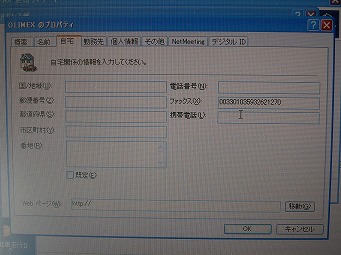

日本より時計が進んでいる国は少ないはずなんだけど、日曜日の今日、出荷した旨の連絡が来ました。日曜でも働いているんでしょうか?ボードデータを送ったメールの返信メールとして送信されてきました。FAXを受け取った旨の連絡はありませんでした。何処にも連絡するとは書いてありませんが・・・。たぶん余裕のあるときのみ返信するのでしょう。FAXを送ったのはちょうど1週間前です。
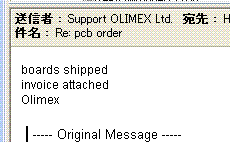
こんな封筒で届きました。送ったよメールが来たのは2/26、今日は3/7。9日かかった計算になります。中身は基板だけ。それ以外は何も無し。税金のたぐいは、いらないみたいです。
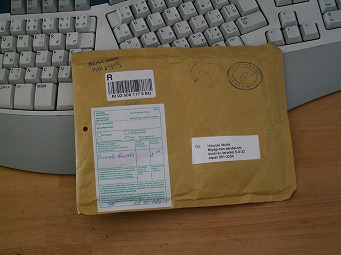

当たり前だけど、仕上がりは自作よりずっときれい。穴の位置がちょっとずれていますが、全部同じ方向にずれているので問題なし。切断面が粗く毛羽立っているので、あとで紙ヤスリで整えます。シルク幅修正の追加料金取られていませんが何故か修正されています。7SEG_LEDの8の字表示はシルク幅を0にしたのですが...「10mil以下のシルク線は無視されるのではなく強制的に10milに変更されて印刷される」というルールってことみたいです。もし、このルールが正解なら、10mil以下のシルク線があると強制的に$5取られるってことで、今回は単なる請求忘れということになります。


側面を仕上げるのには、こんな物が便利。MDFに紙ヤスリを両面テープで貼り付けた物。ラジコン飛行機を作るときの必需品です。

大きさはちょうどいいんだけど。ボスを切り落とさないと3軸分は入りませんでした。ケースのサイズ80×32×125(TAKACHI SS-N125)。2軸ならこのサイズでOK。


1サイズ大きい物だと3軸でも余裕。サイズ100×36×160(TAKACHI SS-160A)

3軸ともICSPと動作確認はOK。スイッチの動作確認はプログラムを作っているとことなので、あともうちょっと。RJ45コネクターは最初に差し込むときとても硬いのでケースに入れる前に1,2回抜き差しした方がいいです。

プログラムサイズは8Kワード程度になりそうです。プログラムが大きくなってくると書き込み時間が長くなるのでなかなか先に進みません。

外付けキーボードの製作は現在作りかけのNC翼型スチロールカッターが完成してからにします。
1号機は大きくて邪魔なので、3号機をケースに入れてフライス版で使用することにしました。ケースが大きいのでバイスのアゴを外さないと銜えることが出来ません。


このコネクターの穴あけはやっかいです。2mmのエンドミルで穴あけしました。


この状態のまま蓋を閉めればコネクターが差し込まれます。RJ45コネクター側はあけた穴に差し込まれているので動きませんが反対側を支える仕組みが必要です。しばし考え中...

こんなふうにしてみました。ジュラコンの6角スペーサーを基板の厚みだけ削って、その上にさらにスペーサーをのせてネジ止めしました。完全に固定してしまうとコネクターに無理な力がかかるのでスライドするようにしてあります。上に乗っているスペーサーはネジが長すぎるための調整で、適当な長さのネジがあれば本来無くても問題ありません。

2芯のケーブル使えばいいのですが、単線を捩って作る方が好きです。


ケース加工完了。側面はRJ45コネクターだけが見える構造です。手を抜こうと思いましたが気合い入ってしまいました。


裏は何も無し。ICSPでプログラム変更できるのでケースを開ける必要性は故障の時だけです。


校正するのが面倒なので旧作から直接値を移植してしまいます。EEPROMの0x01番地に校正値が書き込まれています。表示されている「−126」はスケールからの信号の値が126増増えるたびにその値を−1して表示しないと正しい値にならないと言う意味です。126の値を16進数に変換して(7Eです)直接プログラマーで書き込んでしまいます。
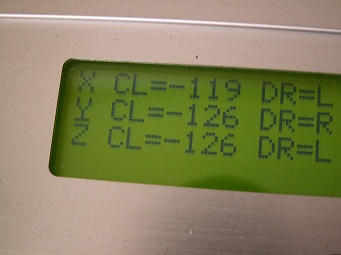

旧作とは結線が異なるのでコネクターを付け直して完成。


取り付けてフライス版のスイッチを入れたらX軸の表示が無くなって、Z軸の表示が0からいきなり−2.54になってしまいました(左の写真)。このフライス盤は本体に漏電していてさわるとちょっとビリッと来ます。旧作とは電源を除いて基本的に同じ仕組みなので旧作の電源と同じ仕組みの実験用電源に繋いでみました。この方が若干安定していますが。それでもフライス盤の電源をON/OFFすると10回に1回くらい値が変わってしまうのでスケールを繋いでいるケーブルのシールドをスケールの電源(+1.5V)に接続したらだいぶ改善されました。とりあえずここまでに実施した対策は
・電源をアダプターから実験用電源に変更
・ケーブルのシールドをスケールの電源に接続
ですが、実験用電源を繋いだままにしておくと不便ですし、絶対に再発しないとはいえないので電源強化(コンデンサー入れてみたりするだけですが)などを実施することにします。


実験用電源に繋いでみてわかったこと。流れる電流は約200mAです。これは電源投入時888.88を表示しているときの物です。LEDが電力の大半を消費するので点灯しているセグメントが多いほど消費電力は大きくなります。

電源にコンデンサ付けてみました。期待していませんでしたが、やはり効果はありませんでした。コンデンサ1個までならICSP出来ましたが、2個以上にするとICSP不可になりました。コンデンサーの容量は470uFです(uはマイクロの意味です)。ICSPが出来ないと不便なのでコンデンサーは取ってしまいました。

絶縁トランスで絶縁してみます。トランスは普通電圧を下げるために使いますが、絶縁トランスは二次側を電源から浮かせるためにあるので一次も二次も100Vです。絶縁されているので一次側の端子と二次側の端子を同時にさわっても感電しません。(絶縁トランスに限らずトランスは全てそうなってます) 電力(一次側)−>磁力(トランス鉄心)−>電力(二次側)の変換をするとき若干のロスが発生するので、たぶん二次側のほうが少し多めにコイルが巻かれています。


¥100だったのでこんなのも使ってみました。これは気休めです。絶縁トランスのほうは効果があるみたいです。今のところ順調です。しばらくこのまま使ってみます。


だいぶ使いましたが、問題が起きないので絶縁トランス方式の実験は終了。トランスはケースに収めました。1mmのアルミをコの字に曲げた物ですが組み立てると強度が出るような位置にネジが付いています。材質は柔らかすぎてバリが激しく出ます。今度は5V電源装置で実験を開始します。


実験中です。

X軸はちょうど20.00mmだったのですが、22.54になりました、やはり電源が2段になっているだけ絶縁トランス方式のほうがノイズ(漏電)には強いようです。ケースに入れた絶縁トランスに戻しました。そもそも漏電をなんとかしなければいけません。


同じ物を作ってみようという人へ
はじめに
これと同じ物を作ろうとすると、いくつかの関門があります。
- 基板の発注は1軸分だけというわけにはいきません。OLIMEXで扱ってくれる基板の最小サイズが160×100なので、どうしても3軸分出来てしまいます。
- PICのプログラムを書き込むための装置が必要です。例えばこんなもの(PICプログラマーといいます)が必要ですが、これを合わせて購入すると市販品のDROを購入した方が安価になってしまいます。
- スケールの信号パターンが全く同じとは限りません。各メーカー独自の信号パターンになっている可能性があります。これにはこんな物を使って信号を解析する必要がありますが。これ自体が1万円以上しますし、それなりの電気工作の知識も必要です。
- スイッチのチャタリングはソフトで除去しています。スイッチが異なればうまく動かないこともあります。たいていは「1回押したのに2回押したことになってしまう」という問題として現れます。
- 組み立てたが、動かなかったときの原因追及はとても難しいものです。断線(基板のパターン切れ)、ハンダ付け不良。素子の破壊(静電気で飛んじゃった)等が考えられます。
- 全く動かないときより、動作不安定という問題はさらにやっかいです。たいていはノイズの影響のはずです。
さて、どうしましょう
- 6月頃に基板の実費配布を計画しますので、メールでご連絡下さい。もちろん配布は1軸単位です。
- プログラミング済みのPICを実費配布します。但しプログラムのバージョンアップが出来ないのが欠点です。部品の入手先が複数になると送料もばかにならないので、一部部品のセット配布も計画しています。通販だと10個単位(千石電商で集合抵抗を買うと)になってしまうものや、100本単位(秋月で抵抗を買うと)になる物のコストを節約できます。
- スケール(ノギス)現物を送ってもらえれば信号解析して、ソフトウェア対応させます。但しハードの改造が必要になる物は対応不可です。高級品は不可です。
自分の旋盤に取り付けてしまう壊してしまう危険性があるので。
- PICプログラマーを持っている場合はメールでご連絡ください。プログラムを修正して(Wait時間を変更するだけですけど...)このページにアップロードしておきます。プログラマーを所有していない場合、スイッチのほうを変えてしまった方が簡単です。
- 1軸分作るのに1時間程度かかるのでPICプログラマーを持っていない人限定で完成品の配布をします。但し、接続テストをする都合上、RJ45のコネクターが必ず付いてしまいます。
- ノイズの問題は使う環境に依存するのでどうすることも出来ません。LANケーブルを流用する用に設計しましたがLANケーブルはシールド線ではないので、シールド線に交換すると効果があるかもしれません。
1.Order PCB 基板の発注
・注文の流れの概要は上の作成過程を見てください。
STEP1.以下の5つのファイルを、ZIP形式で圧縮して、OLIMEXに送信します。メールアドレスはOLIMEXのホームページ(表紙)にある物ではなく、how to orderのページにある。fastpcb@olimex.comです。
STEP2.2〜3日程度でオーダーフォームが添付されたメールが返信されてきます。ボードの設計に問題があるとオーダーフォームは添付されてこないはずですが、実績のある物なので、うまくいくはずです。但し、以下に添付したボードファイルはシルク幅など数カ所修正してあります。
STEP3.オーダーフォームを印刷し、手書きで全項目記入して、FAX送信します。FAX番号はオーダーフォームに印刷されています。FAX送信については作成過程に詳しく書いてありますので、そちらを参照してください。
STEP4.FAXを受け取った旨の連絡はありません。連絡があるときもあるらしいですが、たぶん暇なときだと思います。基板が発送されると「発送したよ」メールが送信されてきます。
STEP5.あとは、基板が届くのを待つだけです。9日程度かかりました。郵便局が届けてくれます。
・3種の基板の幅(短辺)の長さは全て同じです。もし、7軸必要であれば、LEDボードを160×100の基板に7枚、MAINボートを同様に7枚作ると無駄が出ません。
2.Parts List パーツリスト、部品の入手
| Printed Circuit Board Quantity & Reference price プリント基板 3軸分 数量/参考価格 |
| |
QTY |
@ |
Price |
購入先 |
備考 |
| PCB 3-AXIS |
OLIMEX $48.6($1=\120) |
1 |
\5,832 |
\5,832 |
OLIMEX |
|
| total |
\5,832 |
|
| MAIN BOARD 1-AXIS Quantity & Reference price メイン基板 1軸分 数量/参考価格 |
| |
QTY |
@ |
Price |
購入先 |
備考 |
| PIC |
PIC16F876-20/SP |
1 |
\600 |
\600 |
秋月電子 |
※4 |
| IC SOCKET |
28PIN (nallow type) |
1 |
\147 |
\147 |
千石電商 |
※1 |
| transistor array |
TOSHIBA TD62003AP |
1 |
\70 |
\70 |
千石電商 |
※4 |
| RJ45 Modular Jack |
Semi-Shielding Jack |
1 |
\100 |
\100 |
秋月電子 |
|
| IC1 |
LM317LZ |
1 |
\40 |
\40 |
オークション |
※4 ※9 |
| C1,C5 ceramic capacitor |
0.1uF |
2 |
\2 |
\4 |
千石電商 |
※8 |
| C2 electrolytic capacitor |
6.3V 22uF |
1 |
\16 |
\16 |
千石電商 |
※2 |
| R1 |
10kΩ 1/6W |
1 |
\1 |
\1 |
千石電商 |
※7 |
| R2,R9 |
100Ω 1/6W |
2 |
\1 |
\2 |
千石電商 |
※7 |
| R3 |
100kΩ 1/6W |
1 |
\1 |
\1 |
千石電商 |
※7 |
| R4 |
47Ω 1/6W |
1 |
\1 |
\1 |
千石電商 |
※7 |
| R5 |
240Ω 1/6W |
1 |
\1 |
\1 |
千石電商 |
※7 |
| R6 |
470Ω〜1kΩ 1/6W |
1 |
\1 |
\1 |
千石電商 |
※7 ※10 |
| R7,R8 |
4.7kΩ 1/6W |
2 |
\1 |
\2 |
千石電商 |
※7 |
| RN1 resistor array |
4.7kΩ Single InLine |
1 |
\20 |
\20 |
千石電商 |
|
| transistor |
TOSHIBA 2SC1815Y |
2 |
\10 |
\20 |
千石電商 |
※4 |
| resonator |
Murata 20MHz ceralock |
1 |
\40 |
\40 |
秋月電子 |
※5 |
| JP1 |
PIN socket 1*6 |
1 |
\42 |
\42 |
千石電商 |
|
| JP3 |
PIN socket 2*5 |
1 |
\50 |
\50 |
秋月電子 |
|
| LED1 |
φ3mm |
1 |
\10 |
\10 |
千石電商 |
※3 |
| SWITCH |
Push Switch momentary |
3 |
\100 |
\300 |
千石電商 |
※6 |
| total |
\1,468 |
|
※1.28PINはサイズが「幅広」と「幅狭」の2種ある。幅の狭い物を購入すること。
※2.極性があります。足が長い方が+です。
※3.極性があります。足が長い方が+です。メイン基板の上の穴が+です。
※4.極性がありますが。シルク印刷の形に合わせてハンダ付けすれば間違えません。
※5.セラロックは極性ありません。極性がない物は部品に印刷された文字が見やすい方向に取り付けます。
※6.モーメンタリーというのはスイッチを押している間だけONになる物を言います。
※7.抵抗は全て1/6Wです。1/4WはNGです。大きすぎます。
※8.積層セラミックコンデンサーです。ほぼ例外なく水色です。よく見ると104と印刷されています。
※9.オークションでなくても秋葉原のガード下の半導体屋を数件回れば必ずあるはずです。
※10.1kΩだとちょっと暗い。
|
| LED BOARD 1-AXIS Quantity & Reference price LED基板 1軸分 数量/参考価格 |
| |
QTY |
@ |
Price |
購入先 |
備考 |
| LED Common-Cathode |
PARA LIGHT C-551SR |
5 |
\100 |
\500 |
秋月電子 |
※2 |
| R1-R8 |
330Ω 1/6W |
8 |
\1 |
\8 |
千石電商 |
※1 |
| JP1 |
PIN hedder 2*5 |
1 |
\10 |
\10 |
秋月電子 |
|
| JP2 |
PIN hedder 1*6 |
1 |
\10 |
\10 |
秋月電子 |
|
| total |
\528 |
|
※1.抵抗は全て1/6Wです。1/4WはNGです。大きすぎます。
※2.逆向きにも取り付けられるので注意してください。シルク印刷の小数点の位置を部品と合わせてください。 |
| Other Parts Quantity & Reference price ケース、電源、その他 数量/参考価格 |
| |
QTY |
@ |
Price |
購入先 |
備考 |
| ENCLOSURE |
TAKACHI SS-N125G 2-AXIS
TAKACHI SS-160A 3-AXIS |
1 |
\483
\546 |
\483
\546 |
千石電商 |
※1 |
| AC JACK |
|
1 |
\100 |
\100 |
千石電商 |
|
| AC ADAPTER |
5V 1.5A |
1 |
\600 |
\600 |
秋月電子 |
|
| total |
\1,246 |
|
| ※1.価格は3軸用の大きい物の値段 |
デジタルスケールはここやここで購入できます。
3.Assembling LED board LED基板の組み立て
330Ωの抵抗はLEDの下に取り付けます。付け間違えるとやり直し出来ないので注意してください。スルーホール基板なので裏側に抵抗を配置してもハンダ付けできます。

ピンヘッダーは長い物を購入してカッターナイフを強く押しつけて切断します。2列並んだヘッダーピンもカッターナイフで切れます。

ヘッダーピンを取り付けるのは最後の行程です。
ヘッダーピンはこのように組み立ててから、輪ゴムで仮止めし、この状態でハンダ付けします。ヘッダーピンの穴がちょっと大きいのでこうしないと上下のヘッダーピン/ヘッダーフレームの位置が合ってくれません。


4つの3mmのネジ穴はGNDにつながっています。このネジ穴をGNDから切り離したいときはこのピンをカットしてください。

4.Assembling MAIN board メイン基板の組み立て
基板代節約のためRJ45LANコネクターの取り付け穴はOLIMEX標準ドリルサイズの2.1mmになっています。ドリルで穴を2.5mmに広げます。LANコネクターを使わずに接続する場合この作業は不要です。LANコネクターは秋月電子で売っているものから採寸したので、他の製品は穴位置が合わない可能性があります。
expand holl size 2.1mm -> 2.5mm

スルーホール基板は部品の付直しが困難なので向きを間違えないように注意!! 集合抵抗とLEDはこの向きです。集合抵抗は黒い線が入っているPINが共通端子です。これをシルク印刷の□マークに合わせます。


RJ45コネクターを使わないときは、これを参考に配線してください。DSUはデジタルスケールユニット(Digital Scale Unit)の意味です。ICSPはインサーキットシリアルプログラミング(In Circuit Serial Programing)の意味で、回路にPICを接続したままプログラムを書き換える時に使います。

左の6個の端子はオプションの外付けキーボード用です。外付けキーボードを使用しないときは右の4つだけを使用します。スイッチ3の機能は決まっていません。
A function is not assigned to SW3

基板全体図

5.Schematics and HEX file ソフトウェア
バージョンαとバージョン1.1はスイッチの機能が異なります
◆バージョンα
SW1−メモリ呼び出し兼ゼロクリヤ
SW2−メモリー書き込み
◆バージョン1.1
SW1−ゼロクリヤ専用
SW2−現在値の1/2を表示(表示はトグル動作します。また、ゼロクリヤしないと再度動作しません)
このDROは改良版があります。こちらを見てください。
ICSPアダプター。LANケーブルは規格で電線の色が決まっているので、ストレートケーブルを使えばこれと全く同じになるはずです。電源はPICプログラマーから供給するので、プログラム書き込み時はACアダプターをつなぎません。


6.Caribration and setup 取り付け及び校正
◆取り付け上の注意
スケールのレールの部分はDROから見ると1.5Vの電源につながっています。GNDではありません。もし、本機を金属製のケースに入れたのであればケースと工作機械を絶縁してください。LED基板の4つのネジ穴はGNDにつながっているので、金属製のネジを使用すればケースの電位もGNDになります。したがって旋盤やフライス版とケースが接触するとショートします。ショートした場合、電源IC(LM317)の保護回路が動作するので本機が壊れることはないと思います。
プラスチックケースを使用すればショートの心配をする必要はありませんが、ノイズに弱くなります。1つ¥1000程度になりますが、この欠点を改良したプラスチックケース(TAKACHI SX−125A)もあります。内側のみ導電性のある塗料が塗布されているので(購入したことがないので未確認です)このことを利用してうまい絶縁方法を考えてください。LEDのために大穴があいているため、どの程度効果があるのか不明ですが...
◆校正
校正しないとかなり誤差(1mmにつき1/100mm程度です)があるので、必ず校正が必要です。
校正には2つのスイッチを使います。SETキー(SW1)とMEMORYキー(SW2)です。
6−1.Calibration 長さの校正
STEP1.SETキー(スイッチ1)を押したまま電源を入れてください。そうすると「長さの校正モード」になります。
STEP2.スケールを原点位置(どこでも良い)にしてSETキーを押してください
STEP3.ちょうど100.00mmスケールを移動させてください、そしてSETキーをまた押してください。
STEP4.これで長さの校正は終了です。電源をOFF−>ONして、移動量と表示値が等しいか確認してください。
校正を途中で取りやめたいときは、MEMORYキー(スイッチ2)を押してください。
Calibration procedure <- MOVIE
when you want to cansel calibration, please push MEMOEY-Key
6−2.Setup increase direction & magnifying power その他の設定
STEP1.メモリーキー(スイッチ2)を押したまま電源を入れてください。そうすると「その他の設定モード」になります。
STEP2.LEDの表示は数字の8が左もしくは右に移動していく表示になっています。
MEMORYキー(スイッチ2)を押すたびにマークの移動方向が交互に切り替わります。
もし、スケールを移動させたときの値の増加方向が逆であったなら、MEMORYキーを押して
最初に表示されていた物と違う移動方向になったときに、SETキー(スイッチ1)を押してください。
変更が不要であるときは、最初と同じ状態の時に(=MEMORYキーを押さずに)SETキー(スイッチ1)を押してください。
STEP3.LEDの表示は「-----」となっています。
MEMORYキーを押すたびにLEDの表示が「-----」と「doubl」に交互に切り替わります。
もし、表示値をスケール移動量の2倍にしたいなら、「doubl」と表示されているときにSETキー(スイッチ1)を押してください。
そうでないなら、「-----」と表示されているときにSETキーを押してください。
その他の設定モードには設定の取りやめ機能はありません。SETキーを続けて2回押せば、現時点の設定をそのまま保存するからです。
Setup procedure <- MOVIE
7.How to use 使い方
・MEMORYキーを押すと現在の値を0にします。
・SETキーを押すと現在の値をメモリーに記憶します。
・MEMORYキーを続けて2回押すとメモリーを呼び出します。
How to use <- MOVIE